
Moto G62 Zurück-Taste? Wie gehe ich zurück zum Moto G42? Motorola G62 Home-Taste? Wo ist die Zurück-Taste beim Moto G42? Motorola G62 Zurück-Taste?
Motorola hat sein Smartphone mit einigen netten Navigationstasten ausgestattet. Jetzt benötigen Sie einige Einstellungen, um die drei Navigationstasten zurückzuschalten. Standardmäßig verfügen die Moto-Telefone wie iPhones über eine Gestensteuerung.
Wenn Sie also diese Navigationsschaltflächen wieder benötigen, müssen Sie sie wieder aktivieren. Wenn Sie dennoch möchten, können Sie Ihr Telefon problemlos bedienen.
Zurück zum Motorola G62 / Moto G42
Wischen Sie, um zu Ihrem Moto-Gerät zurückzukehren in vom linken oder rechten Bildschirmrand zur Mitte des Bildschirms.
Wischen Sie, um zum Startbildschirm zu navigieren up vom unteren Bildschirmrand.
ZWISCHEN APPS WECHSELN: Wischen links or Recht Am unteren Rand des Bildschirms.
Aktivieren und verwenden Sie Swipe to split
Swipe to Split verwendet eine einfache Geste, um den geteilten Bildschirm zu aktivieren. Wählen Sie auf dem Bildschirm „Gesten“ aus Zum Teilen wischen. Wählen Sie die Zum Split-Schalter wischen. Wischen Sie dann mit Ihrem Finger, um Swipe zum Teilen zu verwenden Zurück und weiter einmal über den Bildschirm, um den geteilten Bildschirm zu aktivieren. Wählen Sie die gewünschte aus App.
LETZTE APPS ANZEIGEN: Wischen up vom unteren Rand des Bildschirms und halten Sie Ihren Finger weiterhin auf dem Bildschirm.
Um auf die Einstellungen der Navigationsleiste zuzugreifen und sie zu bearbeiten
Gehen Sie zu den Einstellungen oder streichen Sie von der nach unten Benachrichtigung bar mit zwei Fingern wählen Sie dann die aus Einstellungssymbol > System > Gestures > Systemnavigation.
So schalten Sie die 3-Tasten-Navigation auf einem Motorola Moto G62 / Motorola G42 um
Schritt 1: Wischen Sie vom unteren Bildschirmrand nach oben.
Schritt 2: Suchen und tippen Sie darauf Einstellungen-App
Schritt 3: Zylinderkopfschrauben -System.
Schritt 4: Zylinderkopfschrauben Gesten.
Schritt 5: Zylinderkopfschrauben Systemnavigation.
Schritt 6: Wählen Sie dann oder aktivieren Sie 3-Tasten-Navigation.
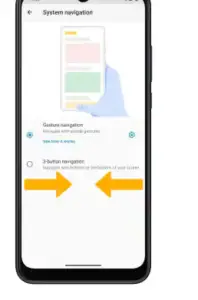
Das ist alles. Danach sehen Sie diese Navigationsschaltflächen wieder auf Ihrem Moto-Gerät und Sie können jetzt einfach zurückgehen, zum nächsten Bildschirm oder Startbildschirm zurückkehren.
Das Motorola G62 ist ein nettes Smartphone mit Qualcomm SM4350-AC Snapdragon 480+ 5G (8 nm) Chipsatz und läuft auf Android 12 OS. Das Smartphone ist mit einem Octa-Core (2×2.2 GHz Kryo 460 & 6×1.8 GHz Kryo 460) und einem eingebauten Speicher von 128 GB 4 GB RAM ausgestattet. Es hat 50 MP + 8 MP + 2 MP und wird von einem 5000-mAh-Akku mit Strom versorgt.






Hinterlassen Sie uns einen Kommentar